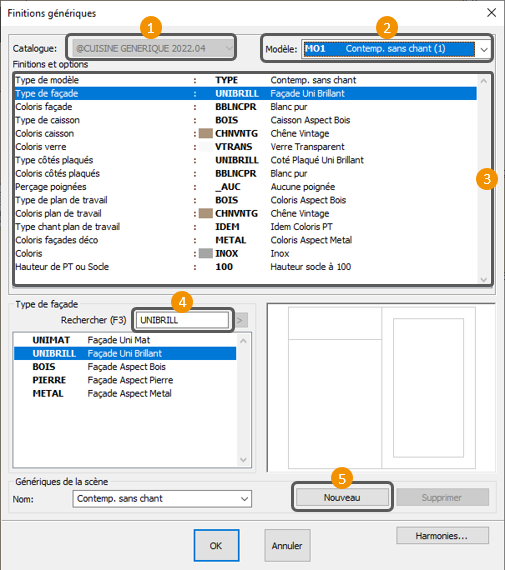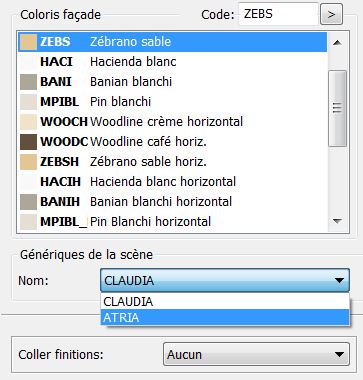Modificar los acabados
|
En cualquier momento podrá volver a los acabados genéricos para realizar cambios en su proyecto, modificando el modelo, acabados,...
1- Vaya a Proyecto | Acabados genéricos o haga clic en su icono Aparece la ventana de acabados:
Elija un modelo o acabado distinto, pulse en OK para validar. InSitu modificará todos sus muebles según sus elecciones. La escena se redibuja con las nuevas opciones y, si el nuevo modelo pertenece a un grupo de precios diferente al anterior, se actualiza el precio total del diseño, visible a la derecha de la barra de estado.
Haga clic en "Nuevo" para crear un nuevo acabado manteniendo el antiguo. Complete la información del modelo y los diferentes acabados y luego haga clic en OK Para cambiar el acabado de un mueble, haga clic con el botón derecho en el mueble, seleccione Acabados... y elija el nuevo modelo en "Genéricos del proyecto":
|
|